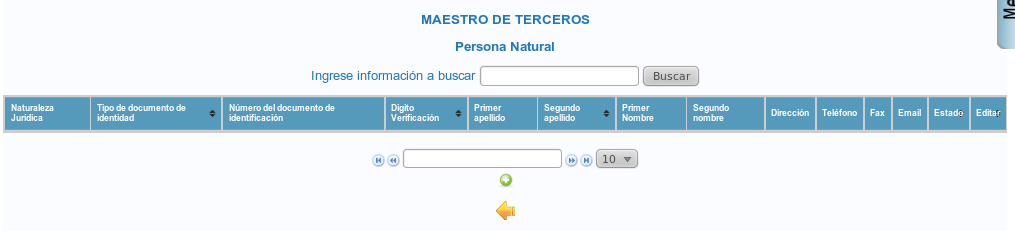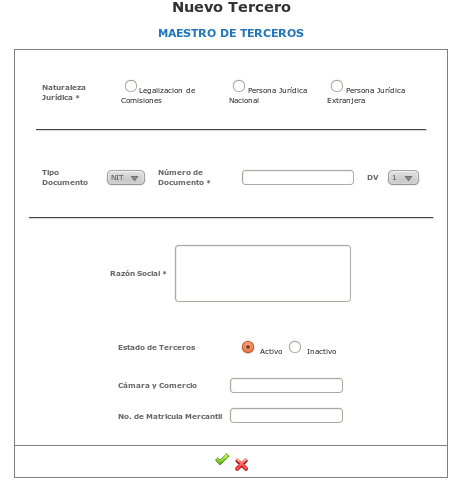| Version 18 (modified by , 14 years ago) ( diff ) |
|---|
Maestro de terceros
Esta pantalla no permite filtrar la informacion de acuerdo a la naturaleza del tercero.
Pulse el boton de selección
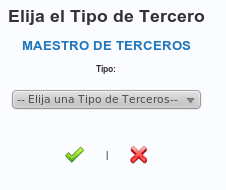
A continuacion seleccione el tipo de tercero que desea trabajar.
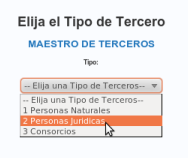
Si lo seleccionado es correcto, pulse sobre el botón  Guardar para continuar, de lo contrario pulse
Guardar para continuar, de lo contrario pulse  para cancelar.
para cancelar.
Usted puede visualizar un registro del maestro de terceros que previamente se haya incluido en el sistema, de acuerdo a su naturaleza juridica como sigue.
Persona Natural
Cuando es Persona Natural ingrese el número de la cédula de Ciudadanía en el campo Ingreese información a buscar este campo le autocomplementa el Número y seleccione el correcto.
El formulario que se presenta debajo muestra la informacion del tercero seleccionado en catorce (14) columnas dispuestas asi:
Naturaleza Juridica: muestra la naturaleza juridica del tercero.
Tipo Documento de Identidad: muestra el tipo de documento del tercero.
Número de Documento de Identidad: muestra el número de identificacion del tercero.
Digito de Verificación: muestra el digito de verificacion correspondiente.
Primer Apellido: muestra el primer apellido del tercero.
segundo Apellido: muestra el segundo apellido del tercero.
Primer Nombre: muestra el primer Nombre del Tercero.
Segundo Nombre: muestra el segundo Nombre del Tercero (si lo tiene).
Dirección: muestra la ubicación del domicilio del tercero.
Telefono:muestra el número de telefono para la ubicación del tercero.
Fax: muestra el número de fax para remitir información escrita al tercero.
E-mail: muestra el correo electrónico propuesto por el tercero.
Estado: indica si el tercero (persona natural) esta activa o no en el directorio.
Editar: Pulse en el boton  para corregir o modificar la descripción y luego grabe pulsando sobre el botón Guardar.
para corregir o modificar la descripción y luego grabe pulsando sobre el botón Guardar.
Para adicionar un nuevo registro en el maestro de terceros, pulse sobre el botón  crear nuevo tipo, se presenta un nuevo formulario; o de lo contrario pulse el boton
crear nuevo tipo, se presenta un nuevo formulario; o de lo contrario pulse el boton  para regresar.
para regresar.
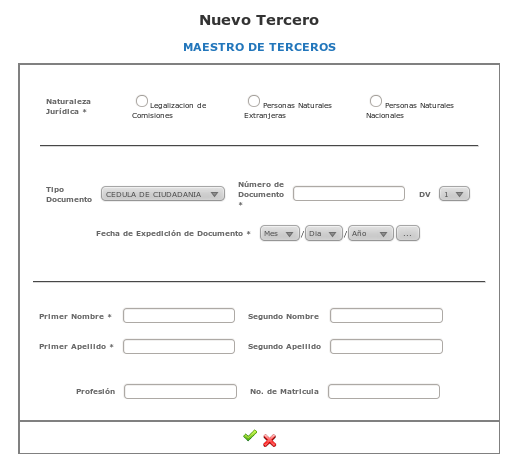
Diligencie los campos como se indica a continuación:
Naturaleza Juridica: presenta tres (3) botones. pulse el que corresponda:
Legalizacion de Comisiones
Personas Naturales Extranjeras
Personas Naturales Nacionales
Tipo Documento de Identidad: seleccione el tipo de documento del tercero.
Número de Documento de Identidad: digite el número de identificacion suministrado por el tercero.
Digito de Verificación: seleccione el digito de verificacion correspondiente.
Fecha Expedición del Documento registre la fecha de expedición con ayuda de los botones de seleccion.
Primer Apellido: Digite el primer apellido del tercero.
segundo Apellido: Digite el segundo apellido del tercero[.[BR]]
Primer Nombre: Digite el primer Nombre del Tercero.
Segundo Nombre: Digite el segundo Nombre del Tercero (si lo tiene).
profesión: Indique la profesión del tercero.
Número de Matricula: digite el numero de matricula del tercero, que lo acredita como profesional.
Si lo registrado es correcto, pulse sobre el botón  Guardar para continuar, de lo contrario pulse
Guardar para continuar, de lo contrario pulse  para cancelar.
para cancelar.
Dirección: Digite la ubicación del domicilio del tercero.
Telefono:Digite el número de telefono para la ubicación del tercero.
Fax: digite el número de fax para remitir información escrita al tercero.
E-mail: digite el correo electrónico propuesto por el tercero.
Estado: indica si el tercero (persona natural) esta activa o no en el directorio.
Personas Juridicas y Consorcios
La tabla de referencia esta divida en once (11) columnas dispuestas así:

Naturaleza Juridica: muestra el numero asignado automáticamente por el sistema y no se puede modificar por esta opción.
Tipo Documento de Identidad: muestra el código asignado a cada Tipo Documento.
Número de Documento de Identidad: identifica el Tipo Documento.
Digito de Verificación: muestra palabra abreviada de la descripción.
Razón Social:
Dirección:
Telefono:
Fax:
E-mail:
Estado:
Editar: Haga click en  para corregir o modificar la descripción y luego grabe pulsando click sobre el botón Guardar.
para corregir o modificar la descripción y luego grabe pulsando click sobre el botón Guardar.
Tipo Documento - ver
Para adicionar un nuevo Tipos Documento, pulse click sobre el botón  crear nuevo tipo, se presenta un nuevo formulario.
Tipo Documento - crear
Diligencie los campos del formulario como a continuación se indica:
crear nuevo tipo, se presenta un nuevo formulario.
Tipo Documento - crear
Diligencie los campos del formulario como a continuación se indica:
Documento: "ES AUTOMATICO ???? O MANUAL"
Descripción: escriba el nombre del nuevo Tipo de Documento.
Desccorta: escriba una abreviacion o nombre corto para identificar el nuevo Tipo de Documento.
Si lo registrado es correcto, pulse click sobre el botón  Guardar, de lo contrario pulse
Guardar, de lo contrario pulse  para cancelar el registro. automáticamente se reflejará en el listado de Tipos de Documentos.
para cancelar el registro. automáticamente se reflejará en el listado de Tipos de Documentos.
Attachments (15)
-
tip-ter-3.png
(15.4 KB
) - added by 14 years ago.
tipo tercero - ver
-
tip-ter-4.png
(16.3 KB
) - added by 14 years ago.
tipo tercero - crear
-
tip-ter-1.png
(8.3 KB
) - added by 14 years ago.
tipo tercero
-
tip_ter_elegir.png
(12.7 KB
) - added by 14 years ago.
Elegir tipo de Tercero
-
ter-per-nat.png
(17.9 KB
) - added by 14 years ago.
Maestro Terceros - Persona Natural
-
ter-per-nat-2.png
(18.6 KB
) - added by 14 years ago.
Maestro Terceros -
-
ter-inf-ubicac.png
(12.2 KB
) - added by 14 years ago.
Maestro Terceros - Persona Natural - ubicación
-
ter-new-inf-ubic.png
(20.2 KB
) - added by 14 years ago.
Maestro Terceros - Persona Natural - nueva informacion Ubicación
-
ter-nueva-inf-tribut.png
(28.2 KB
) - added by 14 years ago.
Maestro Terceros - Persona Natural - inf. tributaria
-
ter-benef-regal.png
(13.0 KB
) - added by 14 years ago.
Maestro Terceros - Persona Natural - Beneficiario Regalias
-
ter-new-inf-benef-regal.png
(19.0 KB
) - added by 14 years ago.
Maestro Terceros - Persona Natural - Beneficiario Regalias
- editcm.png (619 bytes ) - added by 12 years ago.
- no.png (1.3 KB ) - added by 12 years ago.
- Nuevo.png (1.0 KB ) - added by 12 years ago.
- ok.png (917 bytes ) - added by 12 years ago.
Download all attachments as: .zip